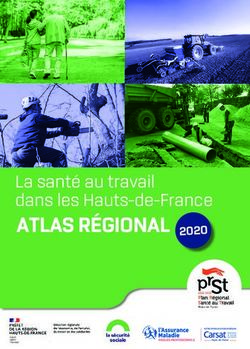FUSION MS-RA210 - FRANÇAIS - Fusion ...
←
→
Transcription du contenu de la page
Si votre navigateur ne rend pas la page correctement, lisez s'il vous plaît le contenu de la page ci-dessous
© 2019 Garmin Ltd. ou ses filiales
Tous droits réservés. Conformément aux lois relatives au copyright en vigueur, toute reproduction du présent manuel, qu'elle soit partielle ou intégrale, sans l'autorisation préalable
écrite de Garmin, est interdite. Garmin se réserve le droit de modifier ou d'améliorer ses produits et d'apporter des modifications au contenu du présent manuel sans obligation d'en
avertir quelque personne physique ou morale que ce soit. Consultez le site Web de Garmin à l'adresse www.fusionentertainment.com pour obtenir les dernières mises à jour, ainsi
que des informations complémentaires concernant l'utilisation de ce produit.
Garmin , ANT , Fusion et le logo Fusion sont des marques commerciales de Garmin Ltd. ou de ses filiales, déposées aux États-Unis et dans d'autres pays. Connect IQ™, Fusion-
® ® ®
Link™, et Fusion-Link Lite™ sont des marques commerciales de Garmin Ltd. ou de ses filiales. Ces marques commerciales ne peuvent pas être utilisées sans l'autorisation expresse
de Garmin.
SM
Apple , iPhone et iPod touch sont des marques commerciales d'Apple Inc., déposées aux États-Unis et dans d'autres pays. App Store est une marque commerciale d'Apple Inc.
® ® ®
déposée aux États-Unis et dans d'autres pays. Android™ et Google Play™ sont des marques déposées de Google Inc. La marque et les logos BLUETOOTH sont la propriété de
®
Bluetooth SIG, Inc., et leur utilisation par Garmin est soumise à une licence. NMEA 2000 et le logo NMEA 2000 sont des marques déposées de la National Marine Electronics
®
Association. SiriusXM , SportsFlash™, TuneMix™, TuneStart™ et tous les logos et marques associés sont des marques déposées de Sirius XM Radio Inc. Tous droits réservés. Les
®
autres marques et noms commerciaux sont la propriété de leurs détenteurs respectifs.
N/M : A03771 IC : 1792A-03771Table des matières Contrôle de la lecture de la musique sur
un appareil Android connecté 10
Mise en route 1 Contrôle de la lecture de la musique sur
un appareil Apple connecté 10
Touches du système stéréo 2 Paramètres de source USB 10
Saisie de texte 3
Utilisation de la molette pour faire des Radio 11
sélections 3
Définition de la région du
Ecran de la chaîne stéréo 4 syntoniseur 11
Configuration de la zone par défaut 4 Changement de station radio 11
Sélection d'une source 4
Réglage du rétroéclairage et de la Radio satellite SiriusXM 11
luminosité de la molette 4
Réglage de la région du récepteur radio
Commande audio 5 pour la source SiriusXM 11
Recherche de l'ID radio SiriusXM 12
Réglage du volume 5 Activation d'un abonnement
Réglage du niveau des basses 5 SiriusXM 12
Réglage de la tonalité 5 Sélection d'une catégorie 12
Désactivation du paramètre Augmenter Utilisation du mode Replay 12
le volume pour une zone 5 Alertes 12
Réglage de la sensibilité d'un appareil Ajout d'une alerte artiste ou
auxiliaire 5 chanson 13
Zones de haut-parleurs 5 Ajout d'équipes pour les alertes de
Paramètres DSP 6 match 13
Configuration des paramètres Ajouter les équipes d'un match en
DSP 6 direct 13
Réglage automatique du volume en Affichage des alertes actives 13
fonction de la vitesse 6 Gestion des alertes 14
Fonction TuneMix™ 14
Connexion à un lecteur audio 7
Démarrage et arrêt d'une collection
TuneMix 14
BluetoothLecture d'un appareil 7
Création et personnalisation d'une
Connexion d'un appareil Bluetooth collection TuneMix 14
compatible 7 Fonction SportsFlash 15
Informations sur la portée du Ajout d'équipes pour recevoir des
Bluetooth 8 alertes SportsFlash 15
Sélection d'un appareil Bluetooth Changement de priorité de l'équipe
différent 8 SportsFlash 15
Menu et paramètres de la source Activation de la fonction
Bluetooth 8 TuneStart™ 15
Désactivation de la connexion Contrôles parentaux 15
Bluetooth automatique 8 Déverrouillage du contrôle
parental 16
Lecture sur un appareil USB 9 Verrouillage des chaînes 16
Compatibilité de l'appareil USB 9 Effacer tous les canaux
Connexion d'un appareil USB 9 verrouillés 16
Contrôle de la lecture de la musique sur Modification du mot de passe du
une clé USB ou un lecteur audio 10 contrôle parental 16
Table des matières iSiriusXMDépannage 17
Suppression des données SiriusXM 18
Lecture DAB 18
Définition de la région du syntoniseur 18
Recherche de stations DAB 18
Changement de station DAB 18
Sélection d'une station DAB dans une liste 19
Sélection d'une station DAB dans une catégorie 19
Préréglages 19
Enregistrement d'une station ou d'un canal en tant que préréglage 19
Sélection d'une station préréglée dans une liste 19
Suppression des stations préréglées 19
Connexion à un appareil auxiliaire 19
Paramètres généraux 20
Paramètres de la zone de haut-parleurs 20
Désactivation de l'ampli interne 20
Configuration de la zone par défaut 20
Synchronisation des niveaux de volume de la source et de la zone 20
Réglage de la limite du volume à l'allumage 21
Maintien des niveaux de volume de chaque zone 21
Activation du réglage automatique du volume en fonction de la vitesse 21
Paramètres de contrôle automatique du volume 21
Désactivation d'une zone 22
Attribution d'un nom à une zone 22
Liaison de zones 22
Réglage du filtre du caisson de basse 23
Réglage de paramètres audio supplémentaires pour une zone 23
Options de mise sous tension 23
Paramètres de source 23
Options de mise à jour 24
Options supplémentaires de contrôle de la stéréo 24
Connexion à une montre Garmin® 24
Connexion à une télécommande ARX70 24
Application de la télécommande sans fil Fusion-Link 25
Technologie réseau FUSION-Link™ 25
Télécommande NMEA 2000 et affichage 25
Informations NMEA 2000 25
Annexes 25
Enregistrement de votre appareil Fusion 25
Mises à jour logicielles 26
Mise à jour du logiciel à l'aide d'une clé USB 26
ii Table des matièresDépannage 26
Le système stéréo ne réagit pas aux boutons 26
Le système stéréo ne cesse de se verrouiller lorsqu'il est connecté à un appareil
Apple 26
Le système stéréo ne détecte pas l'appareil connecté Apple 26
Le flux audio en Bluetooth est saccadé par des micro-coupures 27
Le système stéréo n'affiche aucune information de chanson provenant de ma source
Bluetooth 27
Caractéristiques 28
Croquis sur les dimensions de la chaîne stéréo 29
Dimensions (côtés) 29
Dimensions (haut) 29
Index 30
Table des matières iiiMise en route
AVERTISSEMENT
Consultez le guide Informations importantes sur le produit et la sécurité inclus dans l'emballage du produit pour
prendre connaissance des avertissements et autres informations importantes sur le produit.
Mise en route 1Touches du système stéréo
• Tournez la molette pour régler le volume.
• Lorsque vous réglez le volume, appuyez sur la molette pour basculer d'une zone à une autre.
• Tournez la molette pour parcourir les menus ou configurer un réglage.
Molette
• Dans un menu, appuyez sur la molette pour sélectionner l'option mise en évidence.
• Appuyez sur la molette et maintenez-la enfoncée pour activer certaines fonctions, par exemple
ouvrir les stations radio préréglées.
• Appuyez sur ce bouton pour allumer le système stéréo.
• Appuyez sur cette touche pour désactiver le son.
• Maintenez ce bouton enfoncé pour éteindre le système stéréo.
• Maintenez le bouton enfoncé pendant plus de 10 secondes pour réinitialiser la chaîne stéréo.
• Appuyez sur ce bouton pour ouvrir le menu.
• Appuyez sur ce bouton pour revenir à l'écran précédent à partir du menu.
• Maintenez ce bouton enfoncé pour quitter le menu.
Appuyez sur ce bouton pour modifier la source.
ASTUCE : vous pouvez faire tourner la molette pour parcourir les options et appuyer dessus pour
sélectionner la source.
• Appuyez sur ce bouton pour retourner au début d'une piste ou revenir à la piste précédente, lors-
qu'une source adaptée est utilisée.
• Maintenez ce bouton enfoncé pour revenir en arrière dans la piste, lorsqu'une source adaptée est
utilisée.
• Source AM/FM :
◦ Appuyez sur ce bouton pour atteindre la station ou la station préréglée précédente.
◦ Maintenez cette touche enfoncée pour parcourir les stations plus rapidement (mode manuel
uniquement).
• AUX : appuyez pour réduire la sensibilité.
• Source SiriusXM :
◦ En mode Live, appuyez sur ce bouton pour atteindre la station ou la station préréglée précé-
dente.
◦ En mode Live, maintenez ce bouton enfoncé pour parcourir les stations plus rapidement (mode
manuel uniquement).
◦ En mode Replay, appuyez sur ce bouton pour passer à la piste précédente.
◦ En mode Replay, maintenez ce bouton enfoncé pour faire un retour arrière dans la piste en
cours.
• Source DAB :
◦ Appuyez sur ce bouton pour revenir à la station DAB précédente dans l'ensemble. Lorsque vous
atteignez le début de l'ensemble en cours, la stéréo passe automatiquement à la dernière station
disponible de l'ensemble précédent.
◦ Maintenez ce bouton enfoncé pour revenir à l'ensemble DAB précédent.
2 Mise en route• Appuyez sur ce bouton pour mettre en pause ou reprendre la lecture d'un fichier multimédia.
• Source AM/FM :
◦ Appuyez sur ce bouton pour faire défiler les modes de réglage (auto, manuel et préréglages).
◦ Maintenez ce bouton enfoncé pour enregistrer la station actuelle comme station préréglée.
• Source SiriusXM :
◦ Maintenez ce bouton enfoncé pour basculer entre les modes Replay et Live.
◦ En mode Live, appuyez sur ce bouton pour faire défiler les modes de réglage (manuel, catégorie
et stations préréglées).
◦ En mode Replay, appuyez sur ce bouton pour mettre en pause et démarrer la lecture.
• Source DAB :
◦ Appuyez sur ce bouton pour rechercher les stations DAB.
◦ Maintenez ce bouton enfoncé pour enregistrer la station actuelle comme station préréglée.
• Appuyez sur ce bouton pour passer à la piste ou station suivante, lorsqu'une source adaptée est
utilisée.
• Maintenez ce bouton enfoncé pour effectuer une avance rapide, lorsqu'une source adaptée est
utilisée.
• AM/FM :
◦ Appuyez sur ce bouton pour atteindre la station ou la station préréglée suivante.
◦ Maintenez cette touche enfoncée pour parcourir les stations plus rapidement (mode manuel
uniquement).
• AUX : appuyez pour augmenter la sensibilité.
• Source SiriusXM :
◦ En mode Live, appuyez sur ce bouton pour atteindre la station ou la station préréglée suivante.
◦ En mode Live, maintenez ce bouton enfoncé pour parcourir les stations plus rapidement (mode
manuel uniquement).
◦ En mode Replay, appuyez sur ce bouton pour passer à la piste suivante, si possible.
◦ En mode Replay, maintenez ce bouton enfoncé pour effectuer une avance rapide dans la piste
en cours, si possible.
• Source DAB :
◦ Appuyez sur ce bouton pour passer à la station DAB suivante de l'ensemble. Lorsque vous
atteignez la fin de l'ensemble en cours, la stéréo passe automatiquement à la première station
disponible du prochain ensemble.
◦ Maintenez ce bouton enfoncé pour passer à l'ensemble DAB suivant.
Saisie de texte
1 Dans un champ qui vous permet de saisir du texte, sélectionnez pour supprimer les caractères existants.
2 Si besoin, sélectionnez ou pour utiliser des chiffres, des symboles ou des lettres minuscules, le cas
échéant.
3 Tournez la molette pour choisir un caractère et appuyez dessus pour le sélectionner.
4 Sélectionnez pour enregistrer le texte saisi.
Utilisation de la molette pour faire des sélections
Utilisez la molette pour mettre en surbrillance et sélectionner les éléments qui apparaissent à l'écran.
• Tournez la molette pour mettre en évidence un élément à l'écran.
• Appuyez sur la molette pour sélectionner l'option mise en surbrillance.
Mise en route 3Ecran de la chaîne stéréo
Les informations qui apparaissent à l'écran varient en fonction de la source sélectionnée. Dans cet exemple,
l'appareil lit une piste enregistrée sur un appareil connecté à l'aide de la technologie sans fil Bluetooth .
®
Nom de la source
Zone active
Informations sur la piste (si disponibles)
Pochette de l'album (si disponible à partir d'une source)
Temps écoulé, durée de la piste et numéro de la piste en cours de lecture par rapport au nombre total
de pistes dans la liste de chansons (si disponible)
Configuration de la zone par défaut
La zone par défaut est la zone de haut-parleur que vous réglez par défaut lorsque vous tournez la molette.
1 Sélectionnez > Paramètres.
2 Sélectionnez Zone > Attribuer une zone par défaut.
3 Sélectionnez une zone.
Sélection d'une source
1 Sélectionnez le .
2 Tournez la molette pour mettre une source en surbrillance.
3 Appuyez sur la molette pour sélectionner la source qui vous intéresse.
Réglage du rétroéclairage et de la luminosité de la molette
REMARQUE : si vous avez connecté le fil d’atténuation du faisceau de câbles au fil d’illumination du bateau, le
rétroéclairage et la molette s'atténuent automatiquement quand les lumières du bateau sont allumées. Ceci
peut avoir une incidence sur le réglage de la luminosité.
1 Sélectionnez > Luminosité.
2 Réglez le niveau de luminosité.
4 Mise en routeCommande audio Réglage du volume 1 Tournez la molette pour régler le volume de la zone par défaut de la chaîne stéréo. 2 Si besoin, appuyez sur la molette pour basculer entre une zone et une autre. Réglage du niveau des basses Vous pouvez régler le niveau du caisson de basse pour chaque zone. 1 Appuyez sur la molette et sélectionnez une zone avec un caisson de basses connecté. 2 Maintenez la molette enfoncée. Le réglage Niv. b. pour la zone s'affiche. 3 Réglez le niveau du caisson de basses et appuyez sur la molette pour le valider. Réglage de la tonalité 1 Sélectionnez > Audio. 2 Sélectionnez la zone à régler. 3 Appuyez sur la molette pour sélectionner une tonalité. 4 Réglez le niveau de tonalité et appuyez sur la molette pour le valider. Désactivation du paramètre Augmenter le volume pour une zone Le paramètre Augmenter le volume maintient la réponse de fréquence à un volume faible et augmente le volume perçu aux volumes élevés. Ce paramètre est activé par défaut dans toutes les zones. 1 Sélectionnez > Audio. 2 Sélectionnez une zone à régler. 3 Sélectionnez Augmenter le volume pour décocher la case. Réglage de la sensibilité d'un appareil auxiliaire Vous pouvez régler la sensibilité d'un appareil auxiliaire connecté afin d'obtenir un volume similaire à celui des autres sources multimédias. Vous pouvez régler la sensibilité par paliers d'1 dB. 1 Sélectionnez une source auxiliaire. 2 Sélectionner une option : • Pour augmenter la sensibilité, sélectionnez . • Pour diminuer la sensibilité, sélectionnez . REMARQUE : pour obtenir la meilleure qualité de son possible, lorsque vous utilisez un lecteur audio portable équipé d'une sortie pour casque, il peut être nécessaire de régler le volume sur le lecteur audio plutôt que de régler la sensibilité. Zones de haut-parleurs Vous pouvez regrouper les haut-parleurs d'une zone dans une zone de haut-parleur. Ceci vous permet de contrôler le volume de chaque zone spécifique. Par exemple, vous pouvez baisser le son dans la cabine et l'augmenter sur le pont. Vous pouvez régler la balance, la limite de volume, la tonalité et la fréquence des basses, donner un nom à chaque zone et configurer d'autres paramètres spécifiques à chaque zone (Paramètres de la zone de haut- parleurs, page 20). Commande audio 5
Paramètres DSP
Cette chaîne stéréo dispose de fonctions de traitement du signal numérique (DSP). Vous pouvez sélectionner
des paramètres DSP préconfigurés pour les haut-parleurs et amplis Fusion afin d'optimiser la reproduction
®
audio dans l'emplacement où ils sont installés.
Vous pouvez configurer tous les paramètres DSP à l'aide de l'application Télécommande Fusion-Link™
(Application de la télécommande sans fil Fusion-Link, page 25).
Configuration des paramètres DSP
Vous devez télécharger et installer l'application Télécommande Fusion-Link sur votre appareil Apple ou
®
Android™ compatible avant de pouvoir configurer les paramètres DSP (Application de la télécommande sans fil
Fusion-Link, page 25).
Vous pouvez configurer les paramètres DSP pour optimiser le son de chaque zone en fonction des haut-
parleurs et amplis installés ainsi que de l'environnement.
1 Dans le menu des paramètres de votre appareil Apple ou Android, connectez-vous à la chaîne stéréo via la
technologie Bluetooth.
2 Ouvrez l'application Télécommande Fusion-Link sur votre appareil Apple ou Android compatible.
3 Si besoin, sélectionnez la chaîne stéréo que vous souhaitez configurer.
4 Sélectionnez .
5 Si besoin, sélectionnez l'onglet Musique.
6 Sélectionnez une zone.
7 Sélectionnez Paramètres DSP.
8 Configurez les paramètres DSP selon les besoins, en fonction du modèle des haut-parleurs et amplis
Fusion connectés à la zone.
9 Répétez ces étapes pour chaque zone.
10 Lorsque vous avez terminé de configurer les paramètres DSP de toutes les zones, sélectionnez une option :
• Sur un appareil Apple, sélectionnez > Envoyer les paramètres DSP
• Sur un appareil Android, sélectionnez > Zone > Envoyer les paramètres DSP.
Réglage automatique du volume en fonction de la vitesse
Si votre chaîne stéréo est connectée à un réseau NMEA 2000 avec un appareil qui fournit des informations sur
®
la vitesse, tels qu'un moteur, un traceur, une antenne GPS, un capteur de vitesse surface ou du vent, vous
pouvez configurer la chaîne stéréo pour qu'elle règle automatiquement le volume en fonction de la source de
vitesse sélectionnée (Activation du réglage automatique du volume en fonction de la vitesse, page 21).
Par exemple, si un traceur équipé d'une antenne GPS interne ou une antenne GPS autonome se trouve sur le
même réseau NMEA 2000 que la chaîne stéréo et que vous définissez la Source Vitesse sur Vitesse fond, le
volume augmente à mesure que votre vitesse augmente.
REMARQUE : lorsque le volume augmente pour s'adapter à la vitesse, la sortie du volume réelle change, mais
la barre d'indication du niveau de volume et le numéro restent les mêmes.
Pour plus d'informations sur la connexion de la chaîne stéréo à un réseau NMEA 2000, reportez-vous aux
instructions d'installation de votre chaîne stéréo.
6 Commande audioConnexion à un lecteur audio
ATTENTION
Déconnectez toujours le lecteur audio de la chaîne stéréo lorsque vous ne l'utilisez pas, et ne le laissez pas
dans votre bateau. Vous réduirez ainsi les tentatives de vol et les risques de dommages associés à des
températures inhabituelles.
Ne retirez pas le lecteur audio et n'utilisez pas votre chaîne stéréo d'une manière qui pourrait troubler votre
vigilance lorsque vous êtes à la barre. Prenez connaissance des lois maritimes liées à l'utilisation de la chaîne
stéréo et respectez-les.
La chaîne stéréo accepte plusieurs modèles de lecteur audio, ainsi que des smartphones et d'autres appareils
portables. Vous pouvez connecter un lecteur audio compatible en utilisant une connexion sans fil Bluetooth ou
une connexion USB du port USB
BluetoothLecture d'un appareil
Vous pouvez coupler le système stéréo à huit lecteurs audio Bluetooth maximum.
Vous pouvez contrôler la lecture à l'aide des commandes de la chaîne stéréo sur tous les appareils Bluetooth.
Sur certains appareils, vous pouvez aussi parcourir votre collection musicale à partir du menu sur la chaîne
stéréo.
Sur les appareils Bluetooth qui ne prennent pas en charge la navigation dans les fichiers multimédias, vous
devez sélectionner la chanson ou la liste de chansons sur l'appareil multimédia.
La disponibilité des informations sur les chansons, comme le nom du titre, le nom de l'artiste, la durée de la
piste et la pochette de l'album dépend de la compatibilité du lecteur audio et de l'application musicale.
Connexion d'un appareil Bluetooth compatible
Vous pouvez lire des fichiers multimédia à partir d'un appareil Bluetooth compatible à l'aide d'une connexion
Bluetooth sans fil.
Vous pouvez contrôler la lecture de la musique avec l'application multimédia sur un appareil Bluetooth ou avec
l'application Télécommande Fusion-Link (Application de la télécommande sans fil Fusion-Link, page 25).
1 Sélectionnez la source BT.
2 Sélectionnez > BT > Contacts > Découvrable pour que votre appareil Bluetooth compatible puisse
détecter la chaîne stéréo.
3 Activez Bluetooth sur votre appareil Bluetooth compatible.
4 Approchez l'appareil Bluetooth compatible à moins de 10 m (33 pi) de la chaîne stéréo.
5 Sur votre appareil Bluetooth compatible, recherchez des appareils Bluetooth.
6 Sur votre appareil Bluetooth compatible, sélectionnez la chaîne stéréo dans la liste des appareils détectés.
REMARQUE : le nom de la chaîne stéréo apparaît dans la liste des appareils Bluetooth (le nom par défaut
est MS-RA210, sauf s'il a été modifié dans les paramètres).
7 Sur votre appareil Bluetooth compatible, suivez les instructions à l'écran pour coupler et connecter l'appareil
à la chaîne stéréo détectée.
Lors du couplage, votre appareil Bluetooth compatible peut vous demander de confirmer un code sur la
chaîne stéréo. La chaîne stéréo n'affiche pas de code, mais elle se connectera correctement dès lors que
vous confirmerez le message sur l'appareil Bluetooth.
8 Si votre appareil Bluetooth compatible ne se connecte pas immédiatement à la chaîne stéréo, répétez les
étapes 1 à 7.
REMARQUE : si un autre appareil Bluetooth lit déjà de la musique sur la chaîne stéréo, la connexion d'un
nouvel appareil n'interrompt pas la lecture. Vous devez sélectionner le périphérique que vous venez
d'ajouter si vous souhaitez l'utiliser à la place (Sélection d'un appareil Bluetooth différent, page 8).
Le paramètre Découvrable se désactive automatiquement au bout de deux minutes.
REMARQUE : sur certains appareils Bluetooth, le réglage du volume sur le périphérique affecte le niveau de
volume sur le système stéréo.
Connexion à un lecteur audio 7Informations sur la portée du Bluetooth
La chaîne stéréo et les appareils sans fil Bluetooth ont une portée de 10 m (33 pi). Pour des performances
optimales, aucun obstacle ne doit gêner la communication entre l'appareil sans fil Bluetooth et la chaîne stéréo.
Sélection d'un appareil Bluetooth différent
Quand plusieurs appareils Bluetooth sont couplés à la chaîne stéréo, il vous est possible de choisir un appareil
différent en cas de besoin. Vous pouvez coupler le système stéréo à un maximum de huit lecteurs audio
Bluetooth.
1 Une fois la source BT sélectionnée, sélectionnez > BT > Contacts > Appareils couplés.
2 Sélectionnez un appareil Bluetooth.
Menu et paramètres de la source Bluetooth
Lorsque la source BT est sélectionnée, sélectionnez > BT.
REMARQUE : les options de ce menu varient en fonction de l'appareil connecté.
Contacts > Découvrable : permet au système stéréo d'être visible par les appareils Bluetooth. Vous pouvez
désactiver ce paramètre pour empêcher toute interruption du flux audio une fois que vous avez couplé un
appareil Bluetooth au système stéréo.
Contacts > Appareils couplés : affiche la liste des appareils Bluetooth couplés à la chaîne stéréo. Vous
pouvez sélectionner un appareil dans la liste pour le connecter à la chaîne stéréo si elle est à portée.
Contacts > Supprimer l'appareil : permet de supprimer l'appareil Bluetooth du système stéréo. Si vous
souhaitez réécouter un flux audio à partir de cet appareil Bluetooth, couplez-le à nouveau.
REMARQUE : vous devriez également supprimer la chaîne stéréo de la liste des appareils couplés sur votre
appareil Bluetooth pour éviter les problèmes de connexion lors du prochain couplage de l'appareil.
Répéter : permet de définir le mode de répétition de la sélection actuelle (appareils Apple uniquement). Vous
pouvez répéter la sélection actuelle en sélectionnant l'option Répéter une. Vous pouvez répéter tous les
éléments de la sélection en sélectionnant l'option Répéter toutes.
Lecture aléatoire : permet de lire les pistes d'un dossier, d'un album ou d'une liste de chansons dans un ordre
aléatoire (appareils Apple uniquement).
Liste de chansons : affiche les listes de chansons sur l'appareil (appareils Apple uniquement).
Artistes : affiche les artistes sur l'appareil (appareils Apple uniquement).
Artistes : affiche les albums sur l'appareil (appareils Apple uniquement).
Genres : affiche les genres de musique sur l'appareil (appareils Apple uniquement).
Chansons : affiche les chansons sur l'appareil (appareils Apple uniquement).
Désactivation de la connexion Bluetooth automatique
Par défaut, la chaîne stéréo se reconnecte automatiquement au dernier appareil Bluetooth connecté lorsque
vous l'allumez. Vous pouvez désactiver ce paramètre.
Sélectionnez > Paramètres > Source > BT > Connexion automatique.
Si la case Connexion automatique est décochée, la chaîne stéréo ne tente pas de se reconnecter
automatiquement à un appareil Bluetooth. Lorsque cette fonction est désactivée, vous devez sélectionner
manuellement un appareil Bluetooth pour le connecter (Sélection d'un appareil Bluetooth différent, page 8).
8 BluetoothLecture d'un appareilLecture sur un appareil USB
Vous pouvez connecter différents lecteurs audio USB, différentes clés USB et différents smartphones à la
chaîne stéréo. Le mode d'accès à la source USB dépend du type de lecteur audio ou de smartphone
connectés.
Lecteur audio Choix de la source
Androidappareil MTP
Appleappareil iPOD
Clé USB USB
USB
REMARQUE : si votre lecteur audio MP3 ne prend
Lecteur audio MP3 (en tant que périphérique de pas en charge le stockage grande capacité lorsqu'il
stockage grande capacité) est connecté en USB, vous devez le connecter à la
chaîne stéréo en tant qu'appareil auxiliaire
(Connexion à un appareil auxiliaire, page 19).
Vous pouvez contrôler la lecture à l'aide des commandes de la chaîne stéréo sur tous les appareils USB. Sur
certains appareils, vous pouvez aussi parcourir votre collection musicale à partir du menu sur la chaîne stéréo.
Sur les appareils USB qui ne prennent pas en charge la navigation dans les fichiers multimédias, vous devez
sélectionner la chanson ou la liste de chansons sur l'appareil multimédia.
La disponibilité des informations sur les chansons, comme le nom du titre, le nom de l'artiste et la durée de la
piste dépend de la compatibilité du lecteur audio et de l'application musicale.
Compatibilité de l'appareil USB
Vous pouvez utiliser une clé USB ou le câble USB inclus avec votre lecteur audio pour connecter un lecteur
audio ou un appareil mobile au port USB.
La chaîne stéréo est compatible avec les appareils Apple iAP2 comme l'iPhone Xs Max, l'iPhone Xs, l'iPhone
®
XR, l'iPhone X, l'iPhone 8 Plus, l'iPhone 8, l'iPhone 7 Plus, l'iPhone 7, l'iPhone SE, l'iPhone 6s Plus, l'iPhone
6s, l'iPhone 6 Plus, l'iPhone 6, l'iPhone 5s et l'iPod touch (6e génération).
®
Le système stéréo est compatible avec les appareils Android en mode MTP.
Le système stéréo est compatible avec des lecteurs audio et d'autres périphériques de stockage USB grande
capacité, y compris les clés USB. La musique stockée sur une clé USB doit remplir les conditions suivantes :
• Les formats de fichiers musicaux acceptés sont les suivants : MP3, AAC (.m4a) et FLAC.
• Si vous connectez un disque dur portable, vous devez le brancher à une source d'alimentation externe. Le
port USB de cette chaîne stéréo ne peut pas alimenter un disque dur portable.
• Un périphérique de stockage USB grande capacité doit être formaté avec l'un des systèmes suivants :
◦ Microsoft : NTFS, VFAT, FAT1, MSDOS
®
◦ Apple : HFS, HFSPLUS
◦ Linux : EXT2, EXT3, EX4
Connexion d'un appareil USB
Vous pouvez connecter un appareil USB au port USB situé sur la chaîne stéréo.
Vous ne pouvez pas connecter un appareil USB à la télécommande. Vous devez connecter un appareil USB à
la chaîne stéréo que vous contrôlez à l'aide de la télécommande.
1 Trouvez le port USB au dos de la chaîne stéréo.
2 Connectez l'appareil USB au port USB.
1 FAT comprend la plupart des types de systèmes de fichiers FAT à l'exception de exFAT.
Lecture sur un appareil USB 9Contrôle de la lecture de la musique sur une clé USB ou un lecteur
audio
1 Connectez une clé USB ou un lecteur audio compatibles au système stéréo.
2 Sélectionnez la source USB.
3 Sélectionnez > USB.
4 Sélectionnez le nom du périphérique USB.
5 Parcourez les fichiers musicaux sur l'appareil et lancez la lecture.
Vous pouvez utiliser les commandes de la chaîne stéréo pour sélectionner, lire, mettre en pause ou passer des
pistes.
ASTUCE : si le lecteur audio USB dispose d'un écran et de commandes, vous pouvez utiliser ces commandes
pour contrôler la lecture.
Contrôle de la lecture de la musique sur un appareil Android
connecté
Vous pouvez connecter un appareil Android à la chaîne stéréo à l'aide d'un câble USB pour lire les fichiers
multimédias stockés sur l'appareil Android. Pour lire des fichiers multimédias à partir d'une application sur
l'appareil Android, connectez-le via la technologie Bluetooth (BluetoothLecture d'un appareil, page 7).
1 Connectez un appareil Android compatible à la chaîne stéréo à l'aide d'un câble USB adapté.
2 Si besoin, activez le transfert de fichiers USB ou MTP sur votre appareil Android.
Pour plus d'informations, reportez-vous à la documentation de votre appareil Android.
3 Sélectionnez la source MTP sur la chaîne stéréo.
4 Sélectionnez > MTP.
5 Parcourez les fichiers musicaux sur l'appareil Android et lancez la lecture.
Vous pouvez utiliser les commandes de la chaîne stéréo pour sélectionner, lire, mettre en pause ou passer des
pistes.
Contrôle de la lecture de la musique sur un appareil Apple connecté
1 Connectez un appareil Apple iAP2 compatible à la chaîne stéréo à l'aide d'un USB.
2 Sélectionnez la source iPOD sur la chaîne stéréo.
3 Lancez une application musicale sur l'appareil Apple connecté et démarrez la lecture.
Vous pouvez utiliser l'application musicale de l'appareil Apple ou les commandes de la chaîne stéréo pour
parcourir la bibliothèque musicale ainsi que pour sélectionner, lire, mettre en pause ou passer des pistes.
Paramètres de source USB
Connectez un périphérique USB et sélectionnez source USB, puis sélectionnez , USB, iPOD ou MTP.
REMARQUE : vous pouvez parcourir les fichiers stockés sur l'appareil via ce menu. Les options de ce menu
varient en fonction de l'appareil connecté.
Répéter : pour une source USB ou MTP, sélectionnez cette option pour lancer la lecture des pistes de la liste à
partir du début après la lecture de la dernière piste.
Pour une source iPOD, sélectionnez Répéter une pour répéter la piste en cours ou Répéter toutes pour
relancer la lecture des pistes du dossier, de l'album ou de la liste de chansons à partir du début après la
lecture de la dernière piste.
Lecture aléatoire : pour une source USB ou MTP, sélectionnez cette option pour lire les pistes de la liste de
manière aléatoire.
Pour une source iPOD, sélectionnez cette option pour lire les pistes du dossier, de l'album ou de la liste de
chansons de façon aléatoire.
10 Lecture sur un appareil USBRadio
Pour écouter la radio AM ou FM, une antenne marine AM/FM adaptée doit être correctement installée sur le
système stéréo et être à portée d'une station de diffusion. Pour savoir comment connecter une antenne
AM/FM, reportez-vous aux instructions d'installation du système stéréo.
Pour écouter la radio SiriusXM , vous devez disposer du matériel et des abonnements appropriés (Radio
®
satellite SiriusXM, page 11). Pour savoir comment connecter un récepteur radio pour véhicules SiriusXM
Connect, reportez-vous aux instructions d'installation du système stéréo.
Pour écouter des stations DAB, vous devez disposer du matériel approprié (Lecture DAB, page 18). Pour
obtenir des instructions sur la manière de connecter un adaptateur DAB et une antenne, consultez les
instructions d'installation fournies avec l'adaptateur et l'antenne.
Définition de la région du syntoniseur
Vous devez choisir la région dans laquelle vous vous situez pour recevoir des stations AM et FM correctement.
Si vous êtes connecté à une antenne et à un récepteur SiriusXM compatibles et si vous disposez d'un
abonnement (Etats-Unis uniquement), vous devez sélectionner la région dans laquelle vous vous situez pour
recevoir des stations SiriusXM correctement.
REMARQUE : le service SiriusXM n'est pas disponible dans toutes les régions.
Vous devez choisir la région dans laquelle vous vous situez pour recevoir des stations DAB correctement.
REMARQUE : vous devez connecter un module DAB compatible et une antenne (non fournis) pour recevoir
les stations DAB.
Les stations DAB ne sont pas disponibles dans toutes les régions.
1 Sélectionnez > Paramètres.
2 Sélectionnez Région récept. radio.
3 Sélectionnez la région dans laquelle vous vous situez.
Changement de station radio
1 Choisissez une source appropriée, comme la source FM.
2 Appuyez plusieurs fois sur pour faire défiler les modes de réglage, puis sélectionnez une option :
• Sélectionnez Auto pour balayer les stations et atteindre la prochaine station disponible.
• Sélectionnez Manuel pour choisir une station manuellement.
• Sélectionnez Prérégl. pour choisir une station préréglée.
3 Appuyez sur ou pour atteindre la station voulue.
En mode de réglage Manuel, vous pouvez maintenir ou enfoncé pour avancer rapidement à travers
les stations.
Radio satellite SiriusXM
Seul le service SiriusXM surpasse vos espérances en matière de contenus radiophoniques, cela, réuni à un
seul emplacement. Jonglez parmi 140 stations différentes aux contenus variés : musique sans publicités, ainsi
que le meilleur du sport, des actualités, des talk-shows, des sketchs et des émissions de divertissement.
Bienvenue dans le monde de la radio satellite. Un récepteur radio pour véhicules SiriusXM et un abonnement
sont requis. Pour plus d'informations, rendez-vous sur www.siriusxm.com.
Réglage de la région du récepteur radio pour la source SiriusXM
Vous devez régler la région du récepteur radio sur USA pour écouter la radio par satellite SiriusXM.
Sélectionnez > Paramètres > Région récept. radio > USA.
Radio 11Recherche de l'ID radio SiriusXM
Vous devez connaître l'ID radio de votre récepteur SiriusXM Connect avant de pouvoir activer votre
abonnement SiriusXM. Vous pouvez localiser l'ID radio SiriusXM à l'arrière du récepteur SiriusXM Connect, sur
son emballage, ou en réglant votre système stéréo sur le canal 0.
Une fois la source SiriusXM sélectionnée, sélectionnez > SiriusXM > Canaux > Tous les canaux >
000 RADIO ID.
L'ID radio SiriusXM n'inclut pas les lettres I, O, S ou F.
Activation d'un abonnement SiriusXM
1 Lorsque la source SiriusXM est sélectionnée, accédez au canal 1.
Vous devriez entendre un aperçu du canal. Si ce n'est pas le cas, contrôlez l'installation et les connexions
du récepteur SiriusXM Connect et de l'antenne, puis réessayez.
2 Accédez au canal 0 pour rechercher l'ID radio.
3 Contactez le service d'assistance SiriusXM par téléphone au (866) 635-2349 ou rendez-vous sur
www.siriusxm.com/activatenow pour vous abonner aux Etats-Unis. Contactez SiriusXM par téléphone au
(877) 438-9677 ou rendez-vous sur www.siriusxm.ca/activatexm pour vous abonner au Canada.
4 Indiquez l'ID radio.
La procédure d'activation dure généralement 10 à 15 minutes, mais peut prendre jusqu'à une heure. Pour
que le récepteur SiriusXM Connect reçoive le message d'activation, il doit être sous tension et recevoir le
signal SiriusXM.
5 Si le service n'est pas activé au bout d'une heure, rendez-vous sur http://care.siriusxm.com/refresh ou
contactez le service d'assistance SiriusXM par téléphone au 1 866 635 2349.
Sélection d'une catégorie
Vous pouvez contrôler l'accessibilité des catégories de canaux en utilisant la méthode d'accès Catégorie.
1 Une fois la source SiriusXM sélectionnée, sélectionnez > SiriusXM > Catégorie.
2 Sélectionnez une catégorie.
Utilisation du mode Replay
Vous pouvez utiliser le Mode Replay pour contrôler la lecture d'une diffusion SiriusXM.
REMARQUE : l'appareil active le mode Replay automatiquement lors de la lecture des canaux préréglés.
1 Si nécessaire, maintenez le bouton enfoncé pour activer le mode Replay.
Une barre de progression s'affiche temporairement au bas de l'écran.
2 Sélectionner une option :
• Appuyez sur pour interrompre et reprendre la lecture.
• Appuyez sur ou pour reculer ou avancer par incréments.
REMARQUE : si vous avancez rapidement ou passez directement à la fin de la barre de progression, le
système stéréo quitte automatiquement le mode Replay.
• Maintenez ou enfoncé pour reculer ou avancer rapidement dans la piste.
• Maintenez enfoncé pour quitter le mode Replay.
Alertes
REMARQUE : Les fonctions d'alerte Artiste, Chanson et Match sont compatibles avec le module tuner SXV300
(vendu séparément). D'autres modules tuner sont compatibles, mais certaines fonctions ne seront peut-être
pas disponibles. Consultez le manuel utilisateur fourni avec votre module tuner SiriusXM pour en savoir plus
sur les fonctions avec lesquelles il est compatible.
12 Radio satellite SiriusXMAjout d'une alerte artiste ou chanson Vous pouvez configurer des alertes pour certains artistes ou certaines chansons. Ainsi, lorsqu'une chanson ou un artiste en particulier sont diffusés sur un canal musical, vous pouvez rapidement basculer sur le canal en question. 1 Pendant la diffusion d'une chanson ou d'un artiste, sélectionnez > SiriusXM > Ajouter une alerte > Enreg. artiste/chanson. 2 Sélectionnez la chanson ou l'artiste. Ajout d'équipes pour les alertes de match Vous pouvez définir des alertes pour des équipes sportives de sorte que quand un match avec une équipe sauvegardée commence à jouer sur n'importe quelle chaîne sportive, vous pouvez rapidement régler cette chaîne. REMARQUE : une alerte de match est différente d'une alerte SportsFlash™. Une alerte de match vous permet de savoir quand le match commence, tandis qu'une alerte SportsFlash vous permet de savoir quand un jeu passionnant survient pendant un match. 1 Sélectionnez > SiriusXM > Ajouter une alerte > Équipes pour alertes jeu. 2 Sélectionnez une ligue sportive. 3 Sélectionnez une équipe pour cocher la case et ajouter une alerte de match. 4 Répétez les étapes 2 et 3 pour chaque équipe que vous voulez ajouter à la liste d'alertes de match. Ajouter les équipes d'un match en direct Pendant l'écoute d'un match, vous pouvez ajouter rapidement une équipe qui joue à votre liste d'équipes d'alerte de match. 1 Pendant que vous écoutez un match sur un canal, sélectionnez > SiriusXM > Ajouter une alerte > Enregistrer l'équipe. Une liste des équipes jouant dans le match en cours s'affiche. 2 Sélectionnez la ou les équipes à ajouter à votre liste d'équipes d'alerte de match. Affichage des alertes actives Vous pouvez afficher l'artiste, le morceau et les alertes de match actifs. 1 Sélectionnez > SiriusXM > Alertes actives. 2 Sélectionnez une catégorie. Radio satellite SiriusXM 13
Gestion des alertes
Vous pouvez gérer vos alertes enregistrées et choisir celles que vous souhaitez recevoir. Vous pouvez
supprimer les alertes enregistrées que vous ne souhaitez pas conserver.
1 Sélectionnez > SiriusXM > SXM SETTINGS > Gestion des alertes.
2 Sélectionner une option :
• Pour activer les alertes enregistrées uniquement pour les chansons, uniquement pour les artistes ou
uniquement pour les matches, sélectionnez Activer par type, puis sélectionnez un type.
• Pour activer les alertes enregistrées pour certains artistes uniquement, sélectionnez Activer des
artistes, puis sélectionnez les artistes en question.
• Pour activer les alertes enregistrées pour certaines chansons uniquement, sélectionnez Activer des
chansons, puis sélectionnez les chansons en question.
• Pour activer les alertes de jeu enregistrées pour certaines équipes, sélectionnez Activer des équipes,
puis sélectionnez les équipes en question.
• Pour supprimer toutes les alertes enregistrées pour des chansons, artistes ou équipes, sélectionnez
Supprimer par type, puis sélectionnez un type.
• Pour supprimer les alertes enregistrées pour certains artistes, sélectionnez Supprimer des artistes, puis
sélectionnez les artistes en question.
• Pour supprimer les alertes enregistrées pour certaines chansons, sélectionnez Supprimer des
chansons, puis sélectionnez les chansons en question.
• Pour supprimer les alertes enregistrées pour certaines équipes, sélectionnez Supprimer des équipes,
puis sélectionnez les équipes en question.
Fonction TuneMix™
REMARQUE : la fonction TuneMix est compatible avec le module tuner SXV300 (vendu séparément). D'autres
modules tuner sont compatibles, mais certaines fonctions ne seront peut-être pas disponibles. Consultez le
manuel utilisateur fourni avec votre module tuner SiriusXM pour en savoir plus sur les fonctions avec lesquelles
il est compatible.
Démarrage et arrêt d'une collection TuneMix
Avant de commencer à lire une collection TuneMix, vous devez en créer une (Création et personnalisation
d'une collection TuneMix, page 14).
La fonction TuneMix vous permet de mélanger vos chaînes musicales préférées pour créer une expérience
d'écoute personnalisée.
1 Sélectionnez > SiriusXM > TUNEMIX.
2 Sélectionnez une collection TuneMix.
La chaîne stéréo commence à jouer la collection TuneMix.
3 Pour arrêter la lecture d'une collection TuneMix, sélectionnez > Canaux, puis sélectionnez un canal.
La chaîne stéréo arrête la lecture de la collection TuneMix et commence à jouer le canal sélectionné.
Création et personnalisation d'une collection TuneMix
Vous pouvez créer jusqu'à 10 collections TuneMix uniques sur la chaîne stéréo.
REMARQUE : une collection TuneMix doit inclure au moins deux de vos chaînes musicales SiriusXM
préférées.
1 Sélectionnez > SiriusXM > SXM SETTINGS > Configuration de TuneMix.
2 Sélectionnez une collection TuneMix.
3 Sélectionnez un canal pour cocher la case et l'ajouter à la collection TuneMix.
4 Une fois que vous avez terminé la personnalisation de la collection TuneMix, sélectionnez .
5 Répétez les étapes 2 à 4 pour chaque collection TuneMix que vous souhaitez personnaliser.
14 Radio satellite SiriusXMFonction SportsFlash
La fonction SportsFlash vous avertit d'un jeu important de vos équipes préférées pendant un match en direct.
Quand un jeu passionnant se produit, une alerte SportsFlash apparaît, et vous pouvez régler la diffusion et
entendre le jeu. Lorsque l'alerte SportsFlash se termine, vous pouvez choisir de retourner au canal précédent,
ou de rester à l'écoute du match.
Pour recevoir des alertes SportsFlash, votre offre d'abonnement doit inclure les chaînes de sports de play-by-
play pour les ligues sportives que vous voulez inclure dans les alertes.
Vous pouvez activer, désactiver ou supprimer les alertes SportsFlash que vous avez ajoutées (Gestion des
alertes, page 14).
REMARQUE : une SportsFlash est différente d'une alerte de match. Une alerte SportsFlashvous permet de
savoir quand un jeu passionnant survient pendant un match, alors qu'une Alerte de match vous permet de
savoir quand le match commence.
REMARQUE : la fonction SportsFlash est compatible avec le module tuner SXV300 (vendu séparément).
D'autres modules tuner sont compatibles, mais certaines fonctions ne seront peut-être pas disponibles.
Consultez le manuel utilisateur fourni avec votre module tuner SiriusXM pour en savoir plus sur les fonctions
avec lesquelles il est compatible.
Ajout d'équipes pour recevoir des alertes SportsFlash
1 Sélectionnez > SiriusXM > SPORTSFLASH > Sélection de l'équipe.
2 Sélectionnez une ligue sportive.
3 Sélectionnez une équipe pour cocher la case et ajouter une alerte SportsFlash.
4 Répétez les étapes 2 et 3 pour chaque équipe que vous voulez ajouter à la liste d'alertes SportsFlash.
Changement de priorité de l'équipe SportsFlash
Si plusieurs équipes pour lesquelles vous avez configuré les alertes SportsFlash jouent en même temps, vous
pouvez régler la priorité de l'équipe pour entendre d'abord les alertes SportsFlash de votre équipe préférée.
1 Sélectionnez > SiriusXM > SPORTSFLASH > Priorités des équipes.
Une liste de vos équipes SportsFlash sélectionnées apparaît, par ordre de priorité.
2 Sélectionnez une équipe pour la déplacer vers le haut d'un niveau de priorité dans la liste.
3 Répétez l'étape précédente avec chaque équipe que vous souhaitez réorganiser jusqu'à ce que la liste de
priorité soit ordonnée de la façon dont vous le souhaitez.
Activation de la fonction TuneStart™
Lorsque vous activez la fonction TuneStart et sélectionnez un canal préréglé, le système stéréo reprend la
chanson en cours depuis le début au lieu de la démarrer à partir du point où elle en était dans la diffusion en
direct.
REMARQUE : la fonction TuneStart n'est disponible que lorsque vous avez sélectionné un canal préréglé. La
fonction TuneStart est compatible avec le module tuner SXV300 (vendu séparément). D'autres modules tuner
sont compatibles, mais certaines fonctions ne seront peut-être pas disponibles. Consultez le manuel utilisateur
fourni avec votre module tuner SiriusXM pour en savoir plus sur les fonctions avec lesquelles il est compatible.
Si besoin, sélectionnez > SiriusXM > SXM SETTINGS > TUNESTART.
Quand la fonction TuneStart démarre une chanson depuis le début, une barre de progression s'affiche et vous
pouvez contrôler la piste à l'aide des mêmes commandes qu'en mode Replay (Utilisation du mode Replay,
page 12).
Contrôles parentaux
Le contrôle parental vous permet de restreindre l'accès à des canaux SiriusXM, y compris à ceux réservés aux
adultes. Une fois activée, la fonction de contrôle parental vous invite à saisir un mot de passe afin d'accéder
aux canaux verrouillés. Vous pouvez tout à fait modifier le mot de passe, qui est composé de 4 chiffres.
Radio satellite SiriusXM 15Vous pouvez aussi lire